Home » Archive for 2014
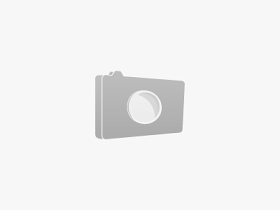
Tugas Bahasa Pemrograman
SEMOGA BERMANFAAT
KELOMPOK 3
1.
Syahrudin
Muzaki
2.
Iqbal
Fitriandika
3.
Taufiq
Hidayat
4.
Dani
Wijayanto
5.
Faris Hendra
Stiawan
6.
Sahrul
Misbahudin
7.
Zidane Darma
Pangestu
Selamat datang di Virtual
Essentials Dekstop
kami memungkinkan Anda untuk belajar yang
diperlukan untuk merakit komputer dekstop, explorer komponen dan menguji
pengetahuan Anda.
jika ini adalah pertama kalinya Anda, silakan luangkan waktu untuk berjalan melalui tombol tutorial ini selalu tersedia dengan menekan helf di sudut kanan atas.
jika ini adalah pertama kalinya Anda, silakan luangkan waktu untuk berjalan melalui tombol tutorial ini selalu tersedia dengan menekan helf di sudut kanan atas.
Bagaimana cara mengerjakan : Mode
Ada tiga modus utama:
belajar, menguji dan mengeksplorasi.
Cara belajar: menuntun Anda melalui perakitan komputer dekstop
test mode memungkinkan Anda untuk virtuall membangun sebuah komputer dekstop tanpa bantuan apapun
Modus mengeksplorasi memberikan informasi tentang banyak fitur dan komponen dari dekstop tersebut.
gunakan menu navigasi utama di sisi kiri layar untuk beralih di antara mode.
Cara belajar: menuntun Anda melalui perakitan komputer dekstop
test mode memungkinkan Anda untuk virtuall membangun sebuah komputer dekstop tanpa bantuan apapun
Modus mengeksplorasi memberikan informasi tentang banyak fitur dan komponen dari dekstop tersebut.
gunakan menu navigasi utama di sisi kiri layar untuk beralih di antara mode.
Bagaimana cara mengerjakan layers
access
Belajar
modus terdiri dari 7 lapisan: Power Supply, Motherboard, Kartu Adaptor, Drive
Internal, Drive Eksternal,
Kabel Internal dan
Eksternal Kabel. mengeksplorasi modus memberikan anda empat tampilan internal
desktop. test mode memberi Anda semua komponen untuk menginstal, tetapi mereka
tidak dipisahkan menjadi lapisan.
Dalam modus belajar, Anda melihat informasi tentang apa yang membuat komponen sampai setiap lapisan. dengan cara menekan tombol pada 'acara instructions'button, Anda akan melihat daftar instruksi langkah-demi-langkah yhat akan membantu Anda untuk menginstal setiap komponen. ketika Anda telah menginstal setiap komponen dalam lapisan, Anda wiil diberitahu bahwa intallation lapisan yang complate. Anda banyak kemudian pilih lapisan berikutnya.
Dalam modus belajar, Anda melihat informasi tentang apa yang membuat komponen sampai setiap lapisan. dengan cara menekan tombol pada 'acara instructions'button, Anda akan melihat daftar instruksi langkah-demi-langkah yhat akan membantu Anda untuk menginstal setiap komponen. ketika Anda telah menginstal setiap komponen dalam lapisan, Anda wiil diberitahu bahwa intallation lapisan yang complate. Anda banyak kemudian pilih lapisan berikutnya.
Test mode memberikan semua
komponen yang anda perlukan untuk membangun desktop virtual anda, tetapi anda
tidak akan melihat lapisan atau informasi koponen,anda tidak juga akan dapat
memilih” show intruksi”tombol. hanya dapat beralih untuk belajar atau mode
mengeksplorassi setiap saat,jika anda memerlukan informasi lebih lanjut.
Di
mengeksplorasi modus,anda dapat bergilung komponen untuk mendapatkan lebih
untuk banyak information. Dalam berapa kasus ,anda dapat mengeklik komponen
untuk melihat lebih besar, 360 derajat.
Bagaimana cara mengerjakan installing componen
Tikar antistatik terletak di
bagian bawah jendela utama. itu
berisi semua bagian yang Anda akan
perlu untuk merakit virtual
desktop Anda.
gunakan panah navigasi kiri dan kanan untuk menelusuri componets pada antistatis.
gunakan panah navigasi kiri dan kanan untuk menelusuri componets pada antistatis.
cara mengerjakan aligning
components
Beberapa komponen perlu di
sejajarkan dengan benar sebelum anda dapat menginstal mereka.untuk komponen ini
ada alat keselarasan yang muncul secara otomatis.klik searah jarum jam dan
berlawanan bottouns untuk mengubah komponen sampai anda percaya itu selaras
dengan benar.tombol instal terliha seperti tanah menujuke bawah.klik untuk
menginstal komponen.jika tidak selaras dengan benar,tombol instal akan
menampilkan x merah.jika komponen benar selaras mengklik menginstal buttom akan
memulai animasi instalasi yang component.when komponen telah ter install dengan
benar,akan berwarna abu-abu pada tikar antistatic.
cara menggerjakan exploring
component
Dalam modus
mengeksplorasi (dan dalam belajar modus), banyak komponen memberikan
selengkapnya pilihan. ketika Anda mengklik opsi ini, Anda melihat komponen
dalam jendela terpisah dengan alat slider di bawahnya. di sudut kanan atas
jendela ini mungkin ada beberapa kotak thet pandangan yang berbeda sekarang
dari komponen.
Alat slider memiliki jarum yang dapat Anda kendalikan dengan mouse Anda. memindahkannya kembali dan buih untuk melihat pemandangan 360 derajat dari komponen. kotak yang menunjukkan pandangan lain juga dapat dipilih dari jendela ini.
Alat slider memiliki jarum yang dapat Anda kendalikan dengan mouse Anda. memindahkannya kembali dan buih untuk melihat pemandangan 360 derajat dari komponen. kotak yang menunjukkan pandangan lain juga dapat dipilih dari jendela ini.
1.
Power Supply:
Sebuah catu
daya memberikan tegangan yang diperlukan untuk menggerakkan berbagai
sirkuit elektronik yang membentuk
PC.
Pasang catu daya untuk kasus ini.
Pasang catu daya untuk kasus ini.
2.
Mother Board:
Motherboard
adalah papan sirkuit cetak utama yang menghubungkan semua komponen komputer.
Pada motherboard, Anda akan bekerja dengan komponen-komponen berikut:
3. CPU
Pada motherboard, Anda akan bekerja dengan komponen-komponen berikut:
3. CPU
senyawa Thermal
CPU heat sink / fan perakitan
Modul RAM (2)
motherboard
4. Install Cpu
1. Ambil CPU dari tikar antistatik.
2. Putar CPU sehingga Connection 1 Indikator berbaris dengan
pin 1 pada soket CPU.
3. Sejajarkan takik orientasi pada CPU ke tombol orientasi
pada soket.
4. Tempatkan CPU dengan lembut ke dalam soket
5. Tutup pelat beban CPU dan aman di tempat dengan menutup
tuas beban dan bergerak di bawah
tab retensi beban tuas.
6. Terapkan sejumlah kecil senyawa termal dengan chip CPU
dan menyebar secara merata. (Catatan: senyawa Thermal hanya diperlukan bila
tidak disertakan pada heat sink Ikuti petunjuk yang diberikan oleh produsen
untuk rincian aplikasi tertentu..)
Berbaris heat sink / fan perakitan pengikut ke lubang pada motherboard.
Tempatkan unit pendingin / kipas ke soket CPU berhati-hati untuk tidak mencubit kabel CPU fan.
Kencangkan heat sink / fan perakitan pengikut untuk mengamankan di tempat.
Pasang heat sink ke motherboard
Berbaris heat sink / fan perakitan pengikut ke lubang pada motherboard.
Tempatkan unit pendingin / kipas ke soket CPU berhati-hati untuk tidak mencubit kabel CPU fan.
Kencangkan heat sink / fan perakitan pengikut untuk mengamankan di tempat.
Pasang heat sink ke motherboard
5. Install RAM
1. Ambil satu modul RAM dari
tikar antistatik
2. Sejajarkan takik kait pada
modul RAM ke takik dalam slot dan tekan ke bawah sampai tab sisi klik.
3. Pastikan bahwa tab sisi telah
mengunci modul RAM dan visual memeriksa untuk kontak terbuka
4. Ulangi untuk modul RAM kedua.
6. Install Motherboard Atas
6. Install Motherboard Atas
1. Perlahan-lahan
bergerak motherboard ke dalam kasus saat Anda menyelaraskan lubang untuk sekrup
dan berdiri off.
2. Pasang
motherboard untuk kasus menggunakan sekrup yang tepat
7.
Kartu Adapter :
Kartu
adapter yang dipasang pada motherboard
untuk menambahkan fungsionalitas ke komputer
Anda.
1.Sebuah kartu antarmuka jaringan (NIC) adalah kartu adapter digunakan untuk menghubungkan komputer ke jaringan.
2.Sebuah NIC nirkabel adalah
kartu adapter digunakan untuk
menghubungkan komputer ke komputer
lain atau titik akses nirkabel menggunakan
sinyal radio.
3.Sebuah video adapter adalah kartu adapter yang mengirim data ke layar komputer.
8.
Install NIC
1. Pindahkan NIC untuk kasus ini
2. Sejajarkan NIC ke slot PCIe
x1 pada motherboard
3.Tekan ke bawah dengan lembut pada NIC sampai kartu sepenuhnya duduk.
4. Amankan NIC dengan melampirkan braket
pemasangan PC untuk
kasus dengan sekrup.
9. Install Wireless NIC
9. Install Wireless NIC
1. Pindahkan NIC Wireless untuk
kasus ini.
2. Sejajarkan NIC nirkabel ke slot
PCI pada motherboard
3. Tekan ke bawah dengan lembut pada NIC Wireless sampai kartu terpasang
sepenuhnya
4. Amankan NIC Wireless dengan
melampirkan braket pemasangan
PC untuk kasus
dengan sekrup.
10. Install Video Adapter
10. Install Video Adapter
1. Pindahkan Adapter Video untuk
kasus ini
2. Sejajarkan Adapter Video ke slot
PCIe x16 pada
motherboard
3. Tekan ke bawah dengan lembut pada Adapter Video sampai
kartu sepenuhnya duduk
4. Amankan Adapter Video dengan
melampirkan braket pemasangan
PC untuk kasus
dengan sekrup.
Internal Drives:
Hard disk drive (HDD) adalah sebuah perjalanan magnetik yang menyimpan sejumlah besar data pada media tetap.
.
.
11. Install Hard Disk Drive
1.Pindahkan
HDD untuk kasus ini
2.Posisi
HDD sehingga sejalan dengan 3,5 drive
3.Masukkan
HDD ke teluk drive
4.Amankan
HDD untuk kasus menggunakan sekrup yang tepat.
12.
Drives In Exsternal Bays
CD-RW / DVD drive adalah perangkat penyimpanan optik yang membaca dan menulis informasi ke CD dan DVD membaca.
Sebuah disk drive floppy (FDD) adalah drive magnetik yang membaca dan menulis informasi ke floppy disket.
Instal Optical Drive dan FDD.
Sebuah disk drive floppy (FDD) adalah drive magnetik yang membaca dan menulis informasi ke floppy disket.
Instal Optical Drive dan FDD.
13.
Install Optical
Drive
1.Pindahkan drive optik untuk kasus ini
2.Posisi optical drive sehingga sejalan
dengan 5,25 drive
3.Masukkan drive optis ke dalam tempat drive
4.Menahan
drive optis untuk kasus ini menggunakan
sekrup yang tepat.
14. Install Floppy Drive
14. Install Floppy Drive
1.Pindahkan FDD untuk kasus ini
2.Posisi FDD sehingga sejalan
dengan 3,5 drive
3.Masukkan FDD ke dalam drive
4.Amankan FDD untuk kasus menggunakan sekrup yang tepat.
15. Kabel Internal:
Menghubungkan
semua kabel internal untuk komponen
komputer yang sesuai. Pastikan
untuk mencocokkan Pin 1 ke Pin 1 saat menghubungkan kabel
ke perangkat.
Sambung Kabel ke perankat:
1.20-pin ATX Daya
2.4-pin Auxiliary Power
3.SATA Daya
4.Molex Daya
5.Berg Daya
6.Kasus Fan Daya
7.SATA
8.PATA9.floppy Drive
2.4-pin Auxiliary Power
3.SATA Daya
4.Molex Daya
5.Berg Daya
6.Kasus Fan Daya
7.SATA
8.PATA9.floppy Drive
16.
Menghubungkan
semua kabel internal:
1.Sejajarkan 20-pin ATX kabel power supply ke soket di motherboard dan lembut tekan ke bawah untuk mengamankan sambungan.
2.Sejajarkan 4-pin konektor daya tambahan ke soket daya tambahan pada motherboard dan lembut tekan ke bawah untuk mengamankan sambungan.
3.Tancapkan SATA kabel power supply ke hard drive.
4.Tancapkan Molex kabel power supply ke drive optik.
5.Tancapkan Berg kabel power supply ke floppy drive.
1.Sejajarkan 20-pin ATX kabel power supply ke soket di motherboard dan lembut tekan ke bawah untuk mengamankan sambungan.
2.Sejajarkan 4-pin konektor daya tambahan ke soket daya tambahan pada motherboard dan lembut tekan ke bawah untuk mengamankan sambungan.
3.Tancapkan SATA kabel power supply ke hard drive.
4.Tancapkan Molex kabel power supply ke drive optik.
5.Tancapkan Berg kabel power supply ke floppy drive.
6.Sejajarkan 3-pin fan kasus-kabel listrik dan lembut tekan ke bawah untuk mengamankan
ke pin kasus-fan
pada motherboard.
7.Luruskan dan pasang di kabel SATA ke soket motherboard. Luruskan dan pasang di ujung lain kabel data SATA ke hard drive.
8.Luruskan dan pasang di kabel PATA ke soket motherboard. Luruskan dan pasang di ujung lain kabel data ke drive PATA Optical.
9.Luruskan dan pasang di kabel data floppy ke soket motherboard. Luruskan dan pasang di ujung lain kabel data floppy untuk floppy drive.
7.Luruskan dan pasang di kabel SATA ke soket motherboard. Luruskan dan pasang di ujung lain kabel data SATA ke hard drive.
8.Luruskan dan pasang di kabel PATA ke soket motherboard. Luruskan dan pasang di ujung lain kabel data ke drive PATA Optical.
9.Luruskan dan pasang di kabel data floppy ke soket motherboard. Luruskan dan pasang di ujung lain kabel data floppy untuk floppy drive.
17.
Kabel External:
Untuk
melengkapi perakitan komputer, pasang panel dan mengamankan
mereka ke rangka menggunakan sekrup panel. Anda
sekarang siap untuk menghubungkan
kabel eksternal ke port di bagian belakang komputer.
Sambungkan kabel ke komputer:
1.memantau
2.Keyboard
3.tikus
4.USB
5.Ethernet
6.paralel
7.daya
Sambungkan kabel ke komputer:
1.memantau
2.Keyboard
3.tikus
4.USB
5.Ethernet
6.paralel
7.daya
Sebelum
menghubungkan kabel eksternal, Anda harus melampirkan panel kasus dan
mengamankan mereka dengan sekrup panel kasus.
Catatan: Sambungkan kabel power setelah semua kabel eksternal lainnya yang terpasang.
1. Luruskan dan pasang kabel monitor ke port video pada video adapter. Aman dengan mengencangkan sekrup pada konektor.
2. Luruskan dan pasang di kabel keyboard ke port PS / 2.
3. Luruskan dan pasang di kabel mouse ke port PS / 2.
4. Luruskan dan pasang di kabel USB ke port.
5. Luruskan dan pasang kabel Ethernet ke port.
6. Luruskan dan pasang di kabel power ke port.
Catatan: Sambungkan kabel power setelah semua kabel eksternal lainnya yang terpasang.
1. Luruskan dan pasang kabel monitor ke port video pada video adapter. Aman dengan mengencangkan sekrup pada konektor.
2. Luruskan dan pasang di kabel keyboard ke port PS / 2.
3. Luruskan dan pasang di kabel mouse ke port PS / 2.
4. Luruskan dan pasang di kabel USB ke port.
5. Luruskan dan pasang kabel Ethernet ke port.
6. Luruskan dan pasang di kabel power ke port.
Subscribe to:
Posts (Atom)
